Free Domain Name कैसे प्राप्त करे और Free Domain को Blogger में कैसे setup करे?
ब्लॉगर/ब्लागस्पाट एक फ्री ब्लॉग्गिंग प्लेटफार्म है जिसके जरिये आप आसानी से एक या एक से अधिक ब्लॉग बना सकते है जिसके द्वारा आप अपनी बातो को पोस्ट/आर्टिकल के माध्यम से पूरी दुनिया तक पंहुचा सकते है| साथ ही साथ आप ब्लॉग के जरिये ऑनलाइन इनकम भी कर सकते है | ऑनलाइन इनकम के लिए आप Google Adsense और Affiliate market का उपयोग कर सकते है|
bयदि आप एक ब्लागस्पाट/ब्लॉगर यूजर है तो आपको ये जरुर पता होगा की ब्लागस्पाट/ब्लॉगर में जो हमे ब्लॉग एड्रेस मिलता है वो ब्लागस्पाट डोमेन का subdomain होता है| यही कारण है की सभी यूजर इस एड्रेस को ज्यादा पसंद नहीं करते है और जल्द ही एक अच्छा सा कस्टम डोमेन खरीद कर उसे अपने ब्लॉग में setup कर देते है| जिससे blogspot का subdomain address नए custom domain में Redirect हो जाता है| ब्लॉगर/ब्लागस्पाट में ब्लॉग कैसे बनाये पूरी जानकारी प्राप्त करे|
इस पोस्ट के माध्यम से यहाँ आपको Free Domain Name कैसे प्राप्त करे | व साथ ही Custom Domain को blogger/blogspot में कैसे सेटअप करे इस की पूरी जानकारी दी गयी है | इस जानकारी के द्वारा आप अपने ब्लोगर या ब्लागस्पाट के ब्लॉग में फ्री में डोमेन प्राप्त कर उसे आसानी से setup कर सकते है|
How to Get Free Domain Name (फ्री डोमेन नाम कैसे प्राप्त करे)
फ्री डोमेन नाम प्राप्त करने के लिए में आप सभी को freenom.com ही suggest करूँगा क्युकी मैंने भी Freenom से बहुत से free domain लिए है Freenom भी एक domain देने वाली website है जहा से आप domain खरीद सकते है लेकिन यहाँ में आपको केवल free domain लेने के लिए ही suggest करूँगा क्युकी freenom में आप .tk नाम के domain को free (Freenom Free Domain example :- yourblog.tk) में प्राप्त कर सकते है जिसके द्वारा आप अपने ब्लॉगर या ब्लागस्पाट के subdomain एड्रेस को एक custom domain में redirect करा सकते है|
Related Post :-
- BEST FREE WEBSITE SPEED TEST TOOLS | वेबसाइट स्पीड टेस्टिंग टूल
- BEST FREE IMAGE COMPRESSOR TOOL | इमेज साइज़ कैसे कम करे
free domain kaise prapt kare (complete Guide) :-
- सबसे पहले Freenom.com वेबसाइट को अपने क्रोम ब्राउज़र में ओपन करे|
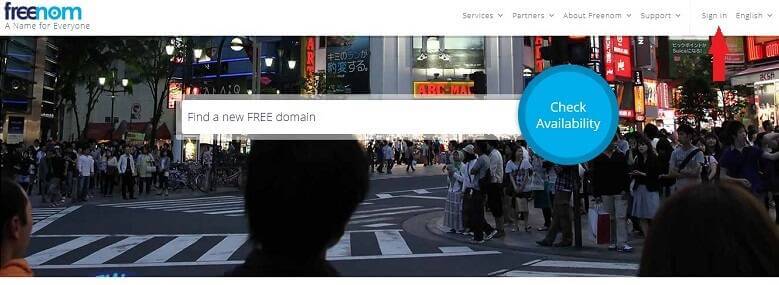
- अब आप इस वेबसाइट पर signin/signup कर ले |(signin करने के लिए आप गूगल या फिर फेसबुक का अकाउंट यूज़ कर सकते है)
- अब आप ईमेल वेरीफाई करा ले|
- अब आप Freenom के Sevices > Register a new Domain में जाये |

- यहाँ आप search domain name में domain नाम सर्च कीजिये | और search result में से Free domain (.tk .ml .ga .cf .gq) को select कर checkout कर ले|
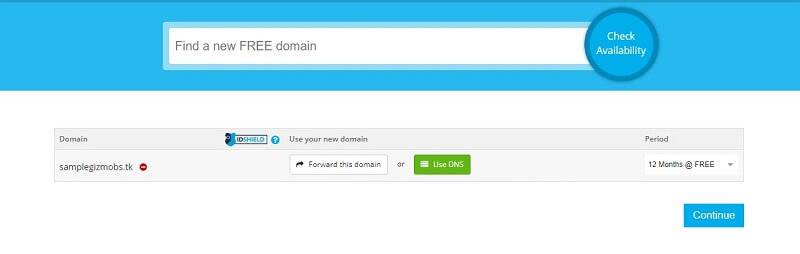
- अब आप इस डोमेन का period time 12-month में set कर ले | (default period time 3-month set होता है|)
- अब आप अपनी complete details इस में भर ले|

- अब जब आपका order complete हो जायेगा तो आपको एक order confirmation number मिल जायेगा|
- अब आप अपने domain को चेक करने के लिए Freenom > Services > My Domain में जा कर देख सकते है|
अब आपके पास एक Free domain है अब आपको इस free domain को अपने blogger/blogspot के blog में जोड़ना होगा जिससे आपके blog का subdomain Address इस Free Domain Addressमें change हो जायेगा| और आप अपने blog को इस Free Domain Address के द्वारा access कर सकते है |
How to Setup Custom Domain on blogger (ब्लॉगर में कस्टम डोमेन कैसे लगाये)
blogger/blogspot में ब्लॉग बनाए तो यह जरुर ध्यान दे की पहले आप एक अच्छा सा कस्टम डोमेन खरीद ले| या आप ब्लॉग्गिंग में बिलकुल नए है और ब्लॉग्गिंग स्टार्ट करने में खर्चा नहीं करना चाहते तो आप ऊपर दिए हुए steps को follow कर एक free domain ले सकते है| यदि आपने डोमेन ले लिया हो तो अब आप अपना एक नया फ्री ब्लॉग ब्लागस्पाट या ब्लॉगर में बना (Create Free Blog in blogger ) ले |
अब आप कस्टम डोमेन को इस ब्लॉग में setup कर ले | Custom domain setup करने के लिए नीचे दिए हुए steps को follow करे | इन setps के द्वारा आप आसानी से अपने blogspot के ब्लॉग में custom domain को setup कर सकते है|
blogger mai custom domain kaise setup kare :-
- ब्लॉगर/blogspot की site Blogger.com को अपने वेब ब्राउज़र में ओपन करे|
- अब आप इस में signin कर ले और अपना ब्लॉग select कर ले जिसमे आप कस्टम डोमेन setup करना चाहते है|

- अब आप setting में जाये और Basic setting में क्लिक कर ले |
- basic setting में आपको blog Address option मिलेगा जहा आपको आपके address दिया होगा आप चाहे तो इस पुराने एड्रेस rename भी कर सकते है| लेकिन यहाँ आपने कस्टम डोमेन setup करना है|

- कस्टम डोमेन setup करने के लिए आपको आपके ब्लॉग एड्रेस के नीचे “set up a third-party URL for your blog” option मिलेगा इस option में क्लिक कर ले|
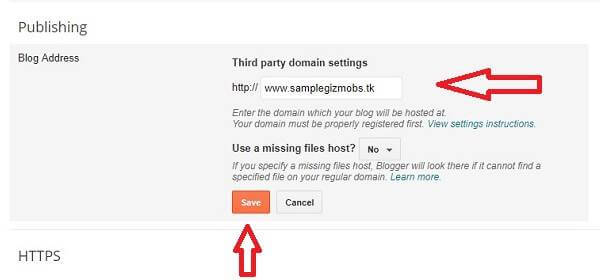
- अब आपसे यहाँ domain name पूछा जायेगा | आप कस्टम डोमेन url को यहाँ डाल ले| (ध्यान रहे की डोमेन को www के साथ डाले|) अब save बटन कर क्लिक कर ले |

- अब आपको 2 CName मिलेंगे जिनको आप अपने domain register website में डालेंगे| इस के लिए आपको अपने domain register वाली website में जाना होगा|

- जैसे की यहाँ Freenom से एक Free domain लिया है तो Freenom में जा कर अपने services > my domain > manage domain > manage freenom dns में जा कर दिए हुए CName को add कर ले| आप भी इसी तरह से Add कर ले | यदि आप Godady या other websites से domain buy करते है तो आप Manage domain में जाये और Cname को इसी प्रकार से add कर ले|

- जब आप CName को add कर ले तो उसके बाद आप A Record को भी add कर ले| Google Blogger A Record :- 216.239.32.21, 216.239.34.21, 216.239.36.21, 216.239.38.21
- इन चारो को आप A Record में add कर save कर ले|
- record save हो जाने के कुछ समय बाद आपका address इस domain में redirect हो जायेगा|
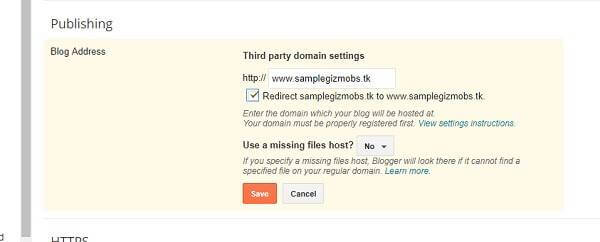
- आप पुनः अपने blog setting > basic में जाये और blog address में जा कर domain को www के लिए auto redirect करने के लिए दिए विकल्प में tick कर ले| और अब इसे save कर ले|
- अब आपका blog address पूरी तरह से redirect हो गया है| (example :- पुराना address :- samplegizmobs.blogspot.com redirect हो जायेगा custom domain में www.samplegizmobs.tk (ये एक free domain है आप किसी भी Free या Paid domain को use कर सकते है) )
Related Post:-
- HOW TO FIX DUPLICATE TITLE TAG IN WEBMASTER TOOL IN HINDI
- COOKIES BAR कैसे लगाये ब्लॉग में और बचे गूगल की EU POLICY से?
जब आपका पूरी तरह से custom domain का setup कर ले तो उसके बाद आप sitemap और webmaster में भी एक custom domain नाम को verify करा ले| जिससे आपका blog इस custom domain के साथ google पर rank होने लग जायेगा|
यदि आपको यह आर्टिकल/पोस्ट पसंद आया हो तो आप हमे कमेंट कर जरुर बताये साथ ही इस से सम्बंधित जानकारी को कमेंट या ईमेल द्वारा हमसे पूछ सकते है|
ईमेल @:- karkiinfo@gmail.com



Nice Post Bro.
thank you Bhai.